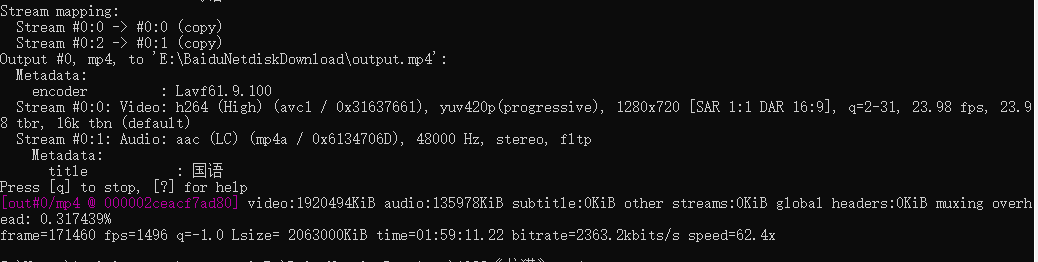在使用Visual Studio Code(VSCode)时,随着安装的扩展和用户数据的增多,C盘的空间可能会逐渐紧张。为了优化存储管理,将VSCode的默认扩展路径和用户文件夹目录迁移到D盘是一个有效的解决方案。以下是详细的操作步骤:
一、修改默认扩展路径
VSCode的扩展默认安装在C:\Users\你的用户名\.vscode\extensions目录下。为了将其迁移到D盘,可以按照以下步骤操作:
- 关闭VSCode:确保在操作时VSCode已经关闭,以避免文件被占用。
- 创建新目录:在D盘上创建一个目录来存储扩展,例如
D:\VSCode\Extensions。 - 移动现有数据:将
C:\Users\你的用户名\.vscode\extensions目录中的内容全部移动到D:\VSCode\Extensions。 - 创建符号链接:打开命令提示符(cmd),并输入以下命令来创建符号链接:
mklink /D "C:\Users\你的用户名\.vscode\extensions" "D:\VSCode\Extensions"这个命令会在原路径位置创建一个指向D盘新目录的符号链接。此后,VSCode在安装或更新扩展时,都会将文件存储在D盘的新目录中。
另外,也可以通过修改VSCode快捷方式的属性来指定扩展目录。右击VSCode的快捷方式,点击“属性”,在“快捷方式”标签页的“目标”字段中追加--extensions-dir "D:\VSCode\Extensions"(注意用空格隔开),然后点击“确定”。这样,每次启动VSCode时,它都会使用指定的目录作为扩展存储路径。
二、修改用户文件夹目录
VSCode的用户数据(包括设置、配置、插件状态等)默认存储在C:\Users\你的用户名\AppData\Roaming\Code\User目录下。为了将其迁移到D盘,可以按照以下步骤操作:
- 关闭VSCode:同样,确保在操作时VSCode已经关闭。
- 创建新目录:在D盘上创建一个目录来存储用户数据,例如
D:\VSCode\UserData。 - 移动现有数据:将
C:\Users\你的用户名\AppData\Roaming\Code\User目录中的内容全部移动到D:\VSCode\UserData。 - 创建符号链接:打开命令提示符(cmd),并输入以下命令来创建符号链接:
mklink /D "C:\Users\你的用户名\AppData\Roaming\Code" "D:\VSCode\UserData"同样,这个命令会在原路径位置创建一个指向D盘新目录的符号链接。此后,VSCode在存储或读取用户数据时,都会使用D盘的新目录。
另外,也可以通过命令行参数或修改快捷方式属性的方式来指定用户数据目录。具体方法与指定扩展目录类似,只需将--extensions-dir替换为--user-data-dir,并指定相应的D盘目录即可。
三、验证迁移是否成功
完成上述步骤后,重新启动VSCode,并检查以下事项以验证迁移是否成功:
- 扩展是否正确加载:打开VSCode,检查之前安装的扩展是否仍然可用。
- 用户设置是否保留:检查VSCode的用户设置是否仍然有效,例如主题、字体大小、快捷键等。
- 工作区是否正常:如果之前创建了工作区,检查它们是否正常加载,并确认工作区中的文件和设置是否仍然可用。
通过以上步骤,你可以成功地将VSCode的默认扩展路径和用户文件夹目录迁移到D盘,从而优化存储管理并释放C盘空间。
新时代农民工